
iTunes har varit en fantastisk mediaströmningsplattform tillsammans med Spotify och Apple-musik. Med förmågan att lagra olika former av filer – oavsett om det är låtar, videor, shower, spel, ljudböcker eller filmer, är många verkligen intresserade av att använda iTunes.
Som nämnts är en av de mest använda funktionerna i denna applikation dess förmåga att spela och behålla tusentals låtar.
Däremot använder iTunes AAC format vilket gör det lite svårt för andra mediespelare att komma åt dess filer. Med det ska vi erbjuda det bästa sättet att konvertera iTunes-biblioteket till MP3 format.
Innehållsguide Del 1: Jämförelse av AAC And MP3 bildadDel 2: Det bästa sättet att konvertera låtar i iTunes-biblioteket till MP3 bildadDel 3: Hur man konverterar iTunes-biblioteket till MP3 Använder själv iTunesDel 4: Sammanfattningsvis
För allas information kan dessa filer i AAC-format endast spelas upp på Apple-produkter som iPhones, iPads eller Mac-datorer. Om du vill ha sådana filer eller låtar spelade på dina icke-Apple-prylar eller MP3 spelare, som sagt, omvandlingen är nyckeln.
Och för det mesta tar flera personer till att ha en MP3 format som det resulterande formatet. Helt enkelt därför att MP3 är den mest lämpliga för nästan alla mediaspelare, enheter och prylar. Här är en jämförelse av de två formaten som nämndes inledningsvis.
Ckonvertera iTunes-biblioteket till MP3 kommer att vara huvudämnena i det här inlägget, låt oss nu hoppa in i nästa del av den här artikeln för att ta reda på mer.
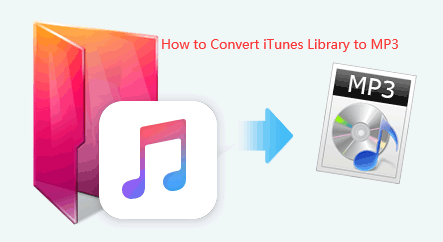
För att kunna konvertera iTunes-biblioteket till MP3, det bästa sättet du kan göra är att använda en professionell programvara – den DumpMedia Apple Music Converter.
DumpMedia, som är ett utmärkt verktyg som erbjuder video- och ljudkonverterare, har varit till stor hjälp för många användare nuförtiden. Förutom att ha fantastiska video-/ljudkonverteringsfunktioner, en Spotify Music Converter, och en videonedladdare, den har också en Apple Music Converter som låter dig konvertera din favorit och mest älskade musik som M4P till MP3 format eller andra format som du önskar ska vara mycket spelbara i vilken mediaspelare som helst!
Detta verktyg kan ta bort DRM-skydd och låter dig konvertera låtar till tusentals tillgängliga format. Det låter dig till och med lyssna på nedladdade Apple Music-låtar offline, och till och med hålla dina låtar igång även om din prenumeration har upphört! Bra, eller hur?
Låt oss nu ta en titt på hur vi kan använda detta DumpMedia Apple Music Converter är ett verktyg för att konvertera låtar i ditt iTunes-bibliotek till MP3 format och hur det kan hjälpa till att ta bort DRM-skydd av filer på snabbast möjliga sätt.
Låt oss titta närmare på dessa steg.
Gratis nedladdning Gratis nedladdning
Det måste vi naturligtvis se till DumpMedia Apple Music Converter har laddats ner och installerats på din persondator. När det är installerat, öppna och starta programmet. När programmet har startats kommer även iTunes att aktiveras. Du behöver inte oroa dig för detta och fortsätt bara med processen.
Under "Bibliotek"-menyn, markera "Musik" och du kommer nu att se alla låtar som är lagrade i ditt iTunes-bibliotek. För att kunna välja de låtar under ett visst album som du vill ska laddas ner och konverteras kan du antingen kryssa i rutorna bredvid varje låt eller använda sökfältet för att enkelt hitta de låtar du ville ladda ner.

Nästa steg som bör göras är att utföra justeringarna på inställningarna för den resulterande utmatningen. Du kan välja vilket format som helst bland de som skulle listas. Applikationen stöder många DRM-fria format inklusive MP3.
Detta stöder också de i AC3, M4A, M4R, AIFF, FLAC, AU och till och med MKA-format. Att välja någon av dessa kommer att göra. Men i det här fallet borde vi konvertera låtarna till MP3 formatera. Därför måste du välja MP3 bland de listade.
Verktyget låter dig också ändra andra alternativ som bithastighet och samplingshastighet. Du kan också byta namn på den resulterande filen. I det här steget skulle du också behöva ange utdatasökvägen eller målplatsen där låten eller musiken kommer att sparas.

Efter att ha genomfört alla önskade justeringar för personalisering eller anpassning, skulle det sista steget nu vara konverteringsprocessen. Du kan bara trycka på "Konvertera" -knappen som finns längst ner till höger på skärmen.

Efter några minuter kommer dina låtar nu att konverteras och slutligen laddas ner. Du kan nu njuta av låtarna när du vill! Utöver detta kommer DRM-skyddet vid sidan av konverteringen att tas bort samtidigt som filen omvandlades.
Nu när du lär dig om denna fantastiska omvandlare och hur den kan hjälpa dig med konvertering, ska vi ge dig ytterligare information.
Fortsätt läsa detta inlägg.
Ja! Du läste underrubriken rätt! Du kan konvertera iTunes-biblioteket till MP3 Använder iTunes själv eftersom den har sin inbyggda ljudkonverteringsfunktion.
En otrolig iTunes till MP3 omvandlare presenterades i föregående del av artikeln eftersom det är det bästa sättet att göra konverteringen vid sidan av att ta bort DRM-skyddet (Digital Rights Management).
Men om du har snäva resurser och vill använda några applikationer gratis och ändå vill fortsätta med konverteringen kan detta vara ett alternativ för dig. Du skulle bara ha några begränsningar som antalet möjliga utdataformat och kvaliteten på den resulterande filen.
Om du skulle vilja veta hur du gör det, här är en enkel guide för dig.
Naturligtvis är det första du behöver göra att leta efter din iTunes-applikation och starta den. När du har öppnat, gå till inställningsalternativet. Markera knappen "Inställningar" sedan "Allmänt" följt av "Importera inställningar" och slutligen "MP3 Encoder”.
När du gör det första steget måste du nu leta efter de låtar du vill konvertera. Du kan göra detta genom att antingen manuellt kontrollera alla låtarna eller använda sökfältet för enklare sökning. När låtarna har setts, markera kryssrutan bredvid varje låt.
När låtar har valts ut och markerats i enlighet därmed, är nästa sak att göra att gå till "Arkiv"-menyn som finns längst upp på skärmen och trycka på "Konvertera". När du är markerad måste du klicka på "Skapa MP3 version” för att påbörja konverteringsprocessen omedelbart.

Steg som måste utföras är faktiskt för lätta och enkla. Om du skulle vilja ta till den här metoden är beslutet fortfarande ditt. Du behöver bara komma ihåg att detta har vissa begränsningar om du fortsätter.
Denna artikel hade diskuterat det bästa sättet att konvertera iTunes-biblioteket till MP3 formatera. Den bästa rekommendationen är förstås att använda DumpMedia Apple Music Converter.
Du kan fortfarande använda iTunes för ljudkonvertering, men det finns vissa begränsningar och nackdelar som du måste ta hänsyn till, inklusive antalet möjliga resulterande format, kvaliteten på filen som ska konverteras och begränsningen att sådana endast kan användas för ljudfiler.
Har du någonsin upplevt detta problem? Varför inte använda DumpMedia Apple Music Converter att lösa detta? Har du några andra rekommendationer i åtanke? Varför inte dela det? Se till att lämna dina kommentarer nedan!
